Ligue e desligue o controlador SG6000-CN
 Sugerir alterações
Sugerir alterações


Pode desligar o controlador SG6000-CN e ligá-lo novamente para efetuar a manutenção.
Desligue o controlador SG6000-CN
Desligue o controlador SG6000-CN para efetuar a manutenção do hardware.
Você localizou fisicamente o controlador SG6000-CN que exige manutenção no data center. "Localize o controlador no data center"Consulte .
Para evitar interrupções de serviço, confirme se todos os outros nós de armazenamento estão conetados à grade antes de desligar o controlador ou desligue o controlador durante uma janela de manutenção programada quando os períodos de interrupção de serviço são aceitáveis. Consulte as informações sobre "monitorização dos estados de ligação do nó"o .

|
Se você já usou uma regra ILM que cria apenas uma cópia de um objeto, você deve encerrar o controlador durante uma janela de manutenção agendada. Caso contrário, você pode perder temporariamente o acesso a esses objetos durante este procedimento. Veja informações sobre o gerenciamento de objetos com o gerenciamento do ciclo de vida das informações. |
-
Desligue o controlador SG6000-CN.
Tem de efetuar um corte de funcionamento controlado do aparelho introduzindo os comandos especificados abaixo. É uma prática recomendada executar um desligamento controlado quando possível para evitar alertas desnecessários, garantir que Registros completos estejam disponíveis e evitar interrupções de serviço. -
Se você ainda não fez login no nó de grade, faça login usando PuTTY ou outro cliente ssh:
-
Introduza o seguinte comando:
ssh admin@grid_node_IP -
Introduza a palavra-passe listada no
Passwords.txtficheiro. -
Digite o seguinte comando para mudar para root:
su - -
Introduza a palavra-passe listada no
Passwords.txtficheiro.Quando você estiver conetado como root, o prompt mudará de
$para#.
-
-
Desligar o controlador SG6000-CN
shutdown -h nowEsse comando pode levar até 10 minutos para ser concluído.
-
-
Use um dos seguintes métodos para verificar se o controlador SG6000-CN está desligado:
-
Olhe para o LED azul de alimentação na parte frontal do controlador e confirme que está desligado.
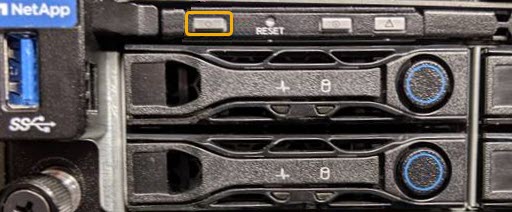
-
Observe os LEDs verdes em ambas as fontes de alimentação na parte traseira do controlador e confirme que piscam a uma taxa regular (aproximadamente um piscar por segundo).

-
Use a interface BMC do controlador:
-
Acesse a interface BMC do controlador.
-
Selecione Power Control.
-
Verifique se as ações de energia indicam que o host está desligado no momento.
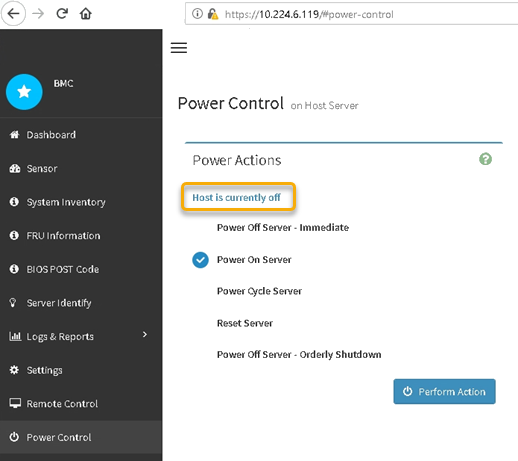
-
-
Ligue o controlador SG6000-CN e verifique a operação
Ligue o controlador após concluir a manutenção.
-
Você instalou o controlador em um gabinete ou rack e conetou os cabos de dados e alimentação.
-
Você localizou fisicamente o controlador no data center.
-
Ligue o controlador SG6000-CN e monitorize os LEDs do controlador e os códigos de arranque utilizando um dos seguintes métodos:
-
Prima o interrutor de alimentação na parte frontal do controlador.
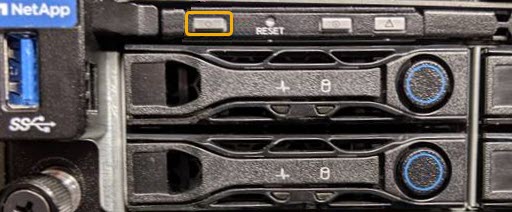
-
Use a interface BMC do controlador:
-
Acesse a interface BMC do controlador.
-
Selecione Power Control.
-
Selecione Power on Server e, em seguida, selecione Perform Action.
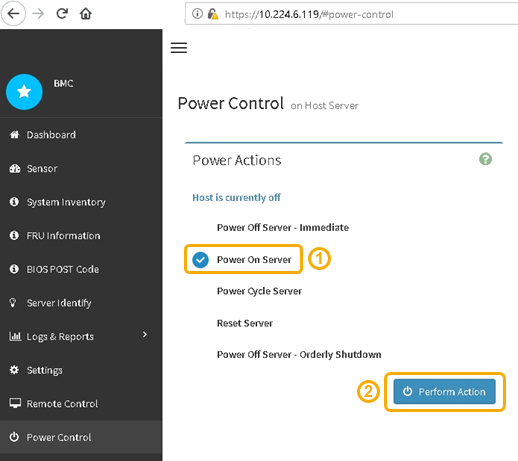
-
Use a interface BMC para monitorar o status de inicialização.
-
-
Confirme se o controlador do dispositivo é apresentado no Gestor de grelha e sem alertas.
Pode levar até 20 minutos para o controlador ser exibido no Gerenciador de Grade.
-
Confirme se o novo controlador SG6000-CN está totalmente operacional:
-
Faça login no nó de grade usando PuTTY ou outro cliente ssh:
-
Introduza o seguinte comando:
ssh admin@grid_node_IP -
Introduza a palavra-passe listada no
Passwords.txtficheiro. -
Digite o seguinte comando para mudar para root:
su - -
Introduza a palavra-passe listada no
Passwords.txtficheiro.Quando você estiver conetado como root, o prompt mudará de
$para#.
-
-
Digite o seguinte comando e verifique se ele retorna a saída esperada
cat /sys/class/fc_host/*/port_stateSaída esperada:
Online Online Online Online
Se a saída esperada não for devolvida, entre em Contato com o suporte técnico.
-
Digite o seguinte comando e verifique se ele retorna a saída esperada
cat /sys/class/fc_host/*/speedSaída esperada:
16 Gbit 16 Gbit 16 Gbit 16 Gbit
+ Se a saída esperada não for devolvida, entre em Contato com o suporte técnico.
-
Na página nós no Gerenciador de Grade, verifique se o nó do dispositivo está conetado à grade e não tem alertas.
Não coloque outro nó de dispositivo offline a menos que este dispositivo tenha um ícone verde.
-
-
Opcional: Instale o painel frontal, se um tiver sido removido.


